Hur man låser upp en iPhone om man glömt iPhone-pinkoden
Det är välkänt att iPhones har förbättrade säkerhetsåtgärder. De förhindrar obehörig åtkomst. Samtidigt skyddar de din enhet, data och personliga information med 256-bitars AES-kryptering. När du konfigurerar ett lösenord på en iPhone har du för närvarande tre alternativ: anpassad alfanumerisk kod, anpassad numerisk kod och 4-siffrig numerisk kod. Den sista kallas också PIN-lösenkod. Den här guiden förklarar hur du... låsa upp en iPhone om du glömmer din PIN-kod.
SIDINNEHÅLL:
Del 1: Vad händer om du glömmer din iPhone-PIN
Även om du kan konfigurera Face ID eller Touch ID med en PIN-kod, är du utelåst om du glömmer din iPhone-PIN-kod. De biometriska ID:na används för att låsa upp en iOS-enhet inom fyra timmar. Dessutom behöver du PIN-koden efter att din iPhone har slagits på eller laddats. Sammantaget kan du inte komma åt din iPhone, data, appar, Kontrollcenter, aviseringar, meddelanden och mer om du glömmer din PIN-kod. Du kan dock fortfarande ringa nödsamtal på din iPhone.
Del 2: Så här återställer du glömd iPhone-PIN i återställningsläge
Enligt Apple kan användare återställa den förlorade iPhone-PIN-koden i återställningsläge. Den här metoden kräver en dator, den senaste versionen av iTunes eller Finder och en USB-kabel. Kom ihåg att processen raderar all data på din iPhone.
Steg 1. Öppna iTunes i Windows och macOS Mojave eller tidigare. I macOS Catalina eller senare öppnar du Finder istället.
Steg 2. Tryck länge på Sida or Effekt -knappen tills avstängningsskärmen visas. Flytta reglaget för att stänga av din iPhone.
Steg 3. Sätt in din iPhone återställningsläge, beroende på modell:

På iPhone 8 eller senare trycker du snabbt på volym upp knappen och släpp den, gör detsamma med volym Ner knappen och håll ner Sida tills du ser skärmen för återställningsläge.
På iPhone 7/7 Plus håller du ned volym Ner + Sida knapparna samtidigt tills skärmen för återställningsläge visas.
På iPhone 6s eller äldre, tryck länge på Hem + Effekt knapparna samtidigt tills skärmen för återställningsläge visas.
Steg 4. Anslut din iPhone till din dator med en kompatibel kabel.
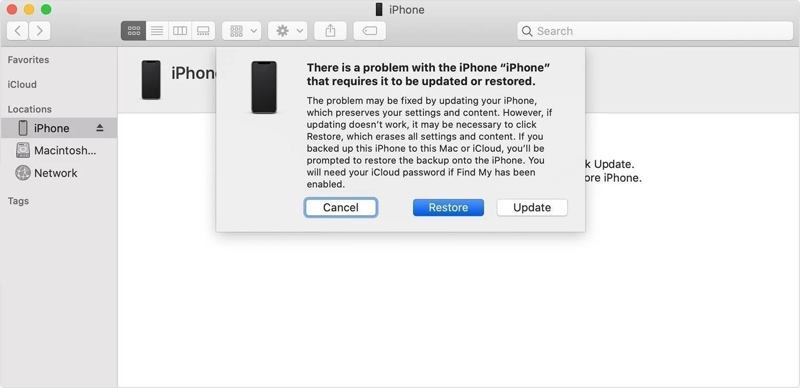
Steg 5. En popup-dialogruta visas när iTunes eller Finder upptäcker din iPhone i återställningsläge. Välj återställa alternativ.
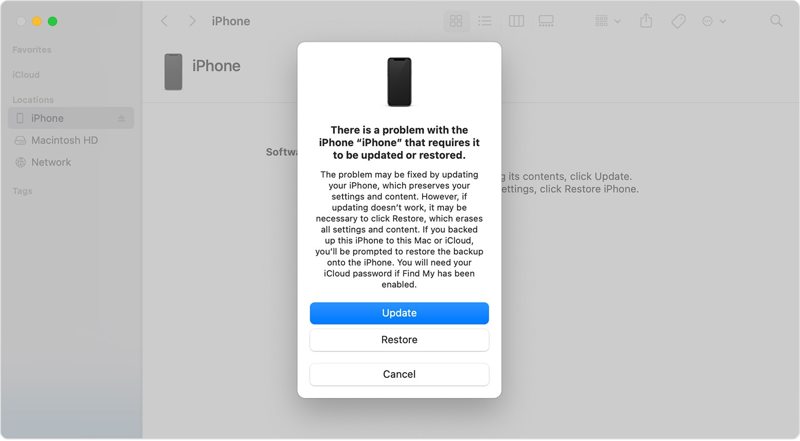
Steg 6. Följ sedan anvisningarna på skärmen för att slutföra borttagningen av PIN-koden från iPhone.
Del 3: Hur man tar bort glömd iPhone-PIN med Hitta min
Om du har aktiverat Hitta min iPhone innan du glömde PIN-koden kan du återställa den med Hitta min-appen på en annan iOS-enhet eller online. Den här metoden raderar all data på din enhet, så det är bäst att säkerhetskopiera din enhet.
Hur man tar bort glömd iPhone-PIN online
Steg 1. Besök www.icloud.com/find i en webbläsare och logga in med ditt Apple-ID och lösenord. Om 2FA är aktiverat skriver du in verifieringskoden.
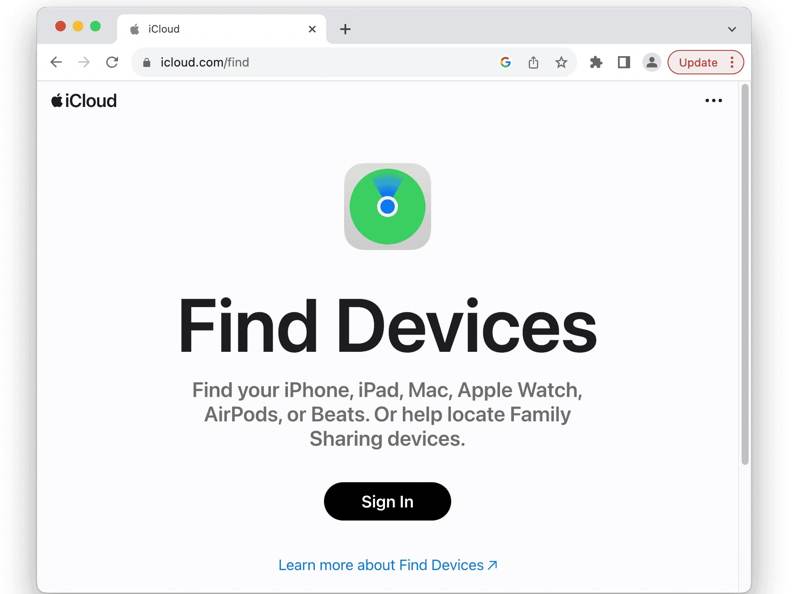
Steg 2. Dra ner Alla enheter menyn och välj din iPhone i listan. Hitta min kommer sedan att spåra din enhet på kartan.
Steg 3. Klicka på Radera den här enheten knappen i popup-dialogrutan.
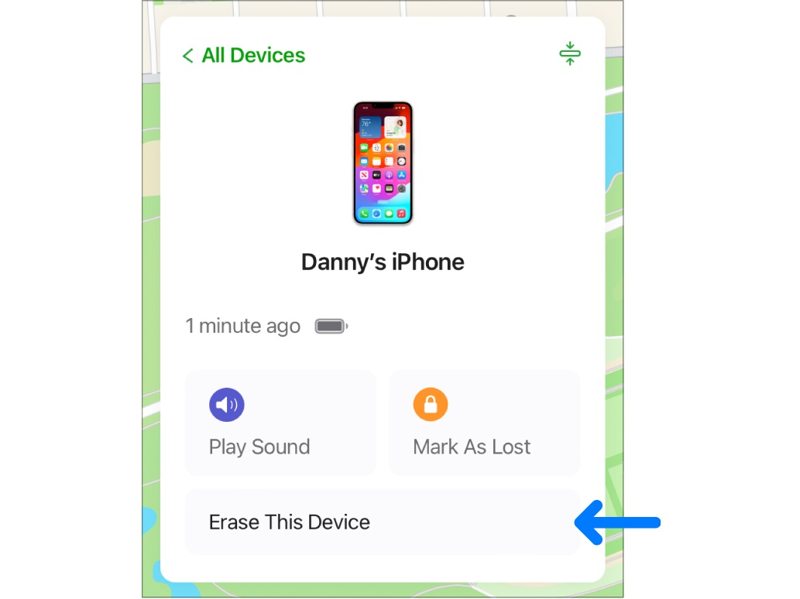
Steg 4. Ange ditt telefonnummer eller ignorera påminnelsen och klicka på Fortsätta knappen. Tryck slutligen Radera för att bekräfta att den glömda iPhone-PIN-koden har tagits bort.
Så här tar du bort glömd iPhone-PIN med en annan iPhone
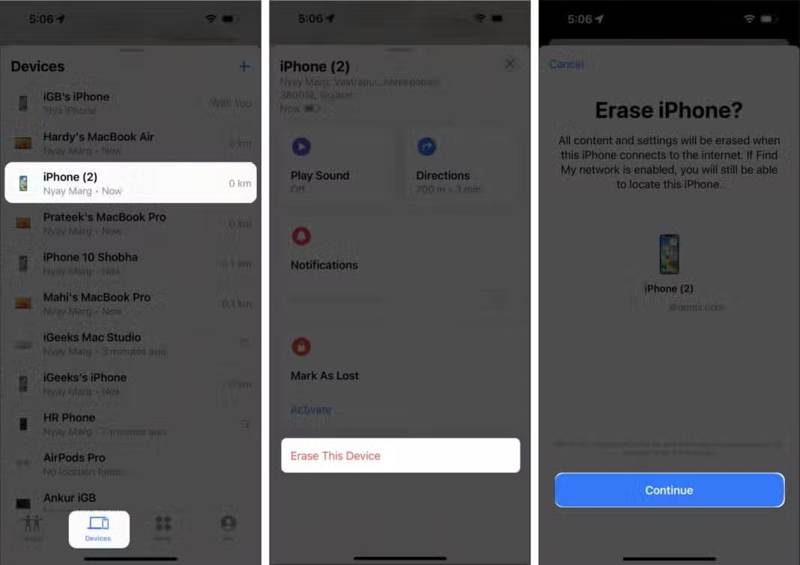
Steg 1. Öppna Hitta min-appen på en tillgänglig iOS-enhet. Du kan ladda ner den från App Store.
Steg 2. Gå till enheter fliken längst ner och välj din iPhone. Om du inte hittar den trycker du på Lägg till knappen och följ anvisningarna för att lägga till ditt konto.
Steg 3. Tryck på Radera den här enheten knappen i verktygsfältet och tryck på Fortsätta.
Steg 4. Lägg till ditt telefonnummer eller hoppa över det och tryck på RaderaSkriv sedan in ditt Apple-ID-lösenord och tryck på Radera igen.
Tips: Hitta mina iPhone-lösenkoden tas omedelbart bort om din iPhone är online. Om den är offline börjar processen nästa gång din enhet ansluter till internet.
Del 4: Hur man kringgår PIN-kod på iPhone
Som tidigare nämnts behöver du ditt Apple-ID-lösenord eller Hitta mitt aktiverat för att låsa upp din iPhone om du har glömt din PIN-kod. Om du inte kommer ihåg ditt lösenord eller om metoderna ovan inte är tillgängliga, Apeaksoft iOS Unlocker är ett annat alternativ. Den kan kringgå PIN-koden på din iPhone utan några begränsningar.
Ultimat sätt att kringgå PIN-lösenord från en iPhone
- Ta bort lösenkoder från iOS-enheter i tre steg.
- Tillgängligt för PIN, lösenord, Face ID och Touch ID.
- Inkludera bonusfunktioner, som Förbikoppling av skärmtid.
- Stödjer de senaste versionerna av iPhones, iPads och iPods.

Hur man kringgår PIN-kod på iPhone utan lösenord
Steg 1. Länk till din iPhone
Starta den bästa programvaran för att kringgå PIN-koden för iPhone efter att du har installerat den på din dator. Det finns en annan version för Mac. Välj Torka lösenord läge. Anslut din iPhone till din dator med en Lightning-kabel. Programvaran kommer att känna igen din enhet omedelbart.

Steg 2. Kontrollera enhetsinformation
Klicka på Start för att fortsätta. Kontrollera enhetsinformationen noggrant efter att den laddats. Om något är felaktigt korrigerar du det. Klicka på Start knappen för att börja ladda ner den inbyggda programvaran. Det tar ett tag, beroende på din internetanslutning.

Steg 3. Kringgå iPhone-PIN
När nedladdningen är klar klickar du på Lås knappen för att kringgå din iPhone-PIN. Om du blir ombedd anger du 0000 i rutan för att bekräfta din åtgärd. När det är klart startas din iPhone om och du kan komma åt den utan några begränsningar.

Slutsats
Den här artikeln diskuterade vad du kan göra när du glömt din iPhone-PIN-kodDu kan ta bort den och annan data på din enhet i återställningsläge med hjälp av iTunes eller Finder. Med Hitta aktiverat kan du också ta bort PIN-koden från din iPhone med hjälp av en annan iOS-enhet eller en webbläsare. Apeaksoft iOS Unlocker kan enkelt kringgå PIN-koden på iPhone. Om du har andra frågor om detta ämne, vänligen lämna ett meddelande under det här inlägget.
Relaterade artiklar
Den här artikeln förklarar funktionen Emergency Bypass på iPhones och visar hur du slår på eller av den här funktionen korrekt.
Kan jag låsa upp iPhone utan lösenord eller Face ID? Vad ska du göra när du glömmer lösenordet för iPhone-låsskärmen? Lär dig 8 sätt att låsa upp en iPhone utan lösenord.
Har du någonsin varit förvirrad när det uppstod ett fel när du verifierade lösenordet för din iPhone? Kom och utforska 6 metoder för att fixa iPhone-lösenord som inte fungerar!
Stäng av lösenordet för att göra din iPhone enklare. Vi kommer att ge dig en detaljerad beskrivning av stängningsmetoden för alla modeller.

